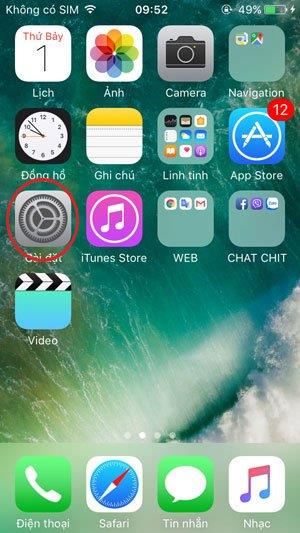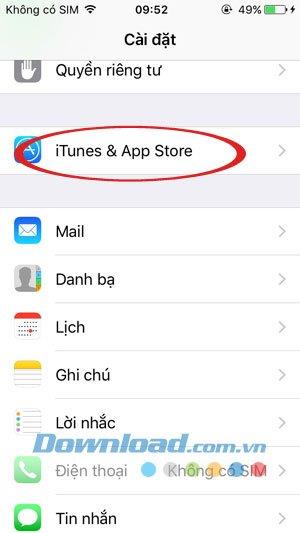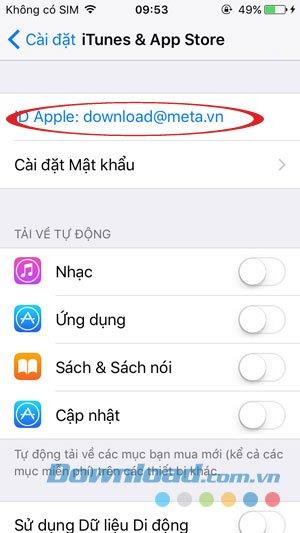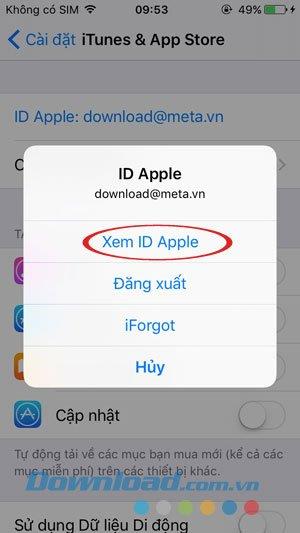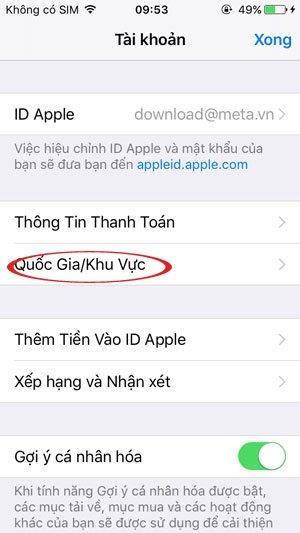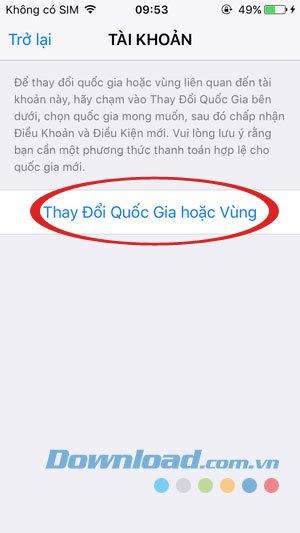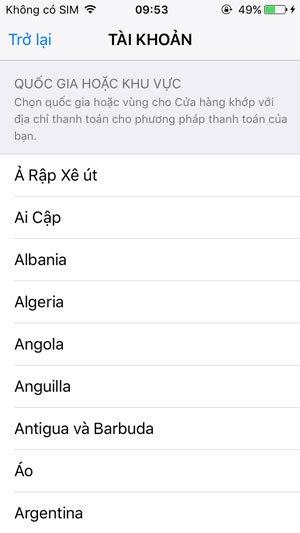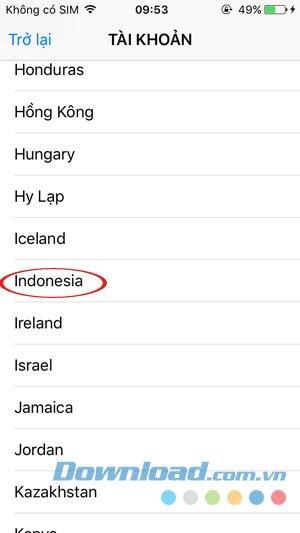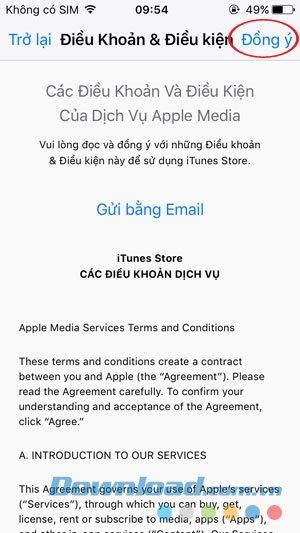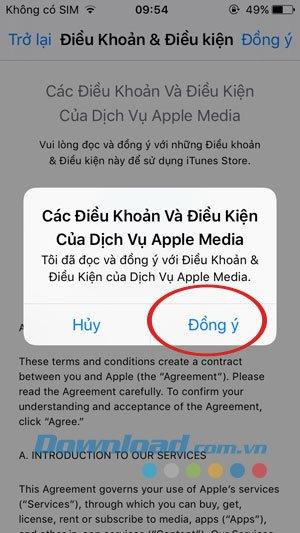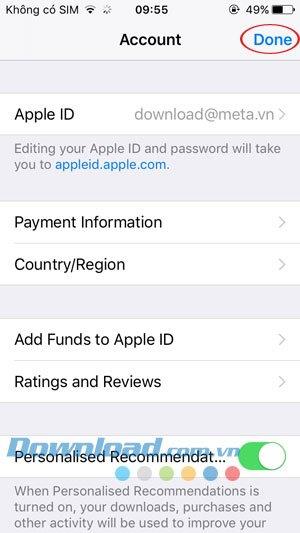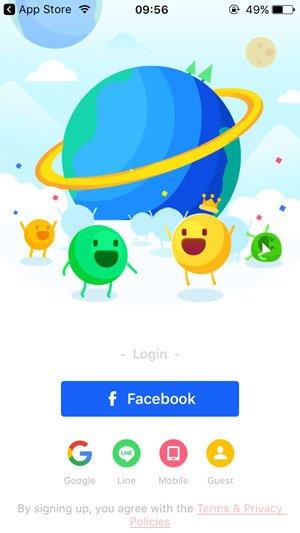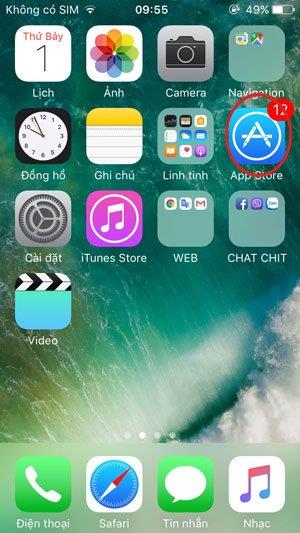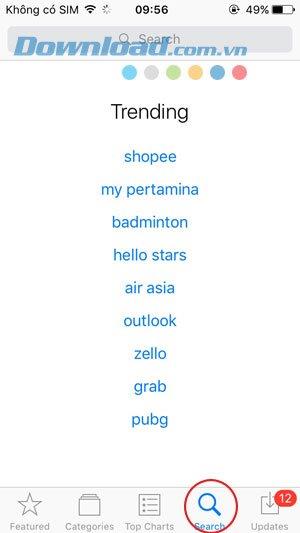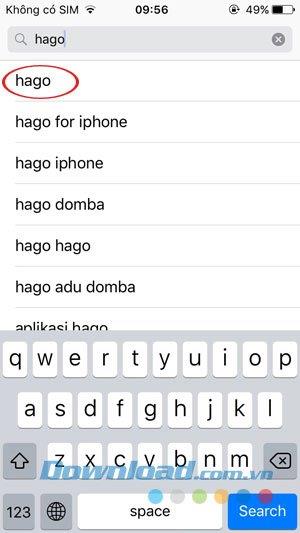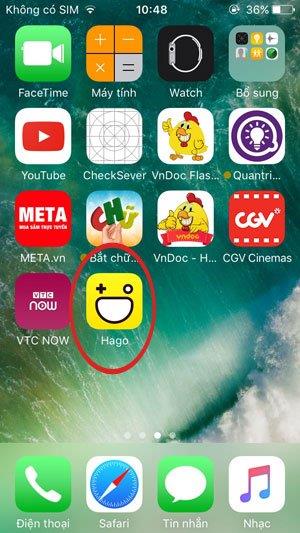Hago é um aplicativo de rede social que conecta amigos através de vozes extremamente famosas hoje. Se o Hago para Android, além dos recursos de rede social, a capacidade de jogar minijogos com os jogos mais quentes de hoje com amigos febris, o Hago para iOS ainda não oferece suporte ao modo de jogo online em todo o mundo. Além disso, o aplicativo Hago para iOS não suporta usuários vietnamitas, muitas pessoas estão curiosas sobre esta rede social. Abaixo vamos orientar como.
Download Hago para iOS Download Hago para Android
Se o Facebook , Twitter e Instagram estão dominando a rede social global de maneiras diferentes, o Hago também abordará os usuários de uma maneira diferente, o bate-papo por voz. Podemos usar a conta do Google, o Facebook para acessar o Hago no telefone. Weibo é a rede social número 1 na China e Hago é a rede social número 1 da Indonésia hoje. Vamos instalar Hago no iPhone por ligar o telefone com maneiras simples abaixo.
Instruções sobre como mover o iPhone para instalar o aplicativo Hago
Se as configurações de país - região do Apple ID estiverem no Vietnã, certamente você não poderá encontrar o aplicativo Hago na Apple Store. Portanto, é necessário alterar o país - região para Indonésia para ver o Hago na Apple Store.
Etapa 1:
Na interface principal do telefone, clique em Configurações , role para baixo para encontrar o iTunes e App Store .
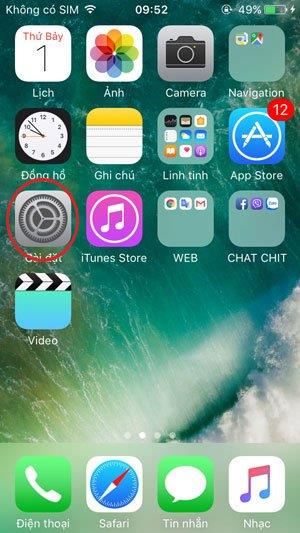
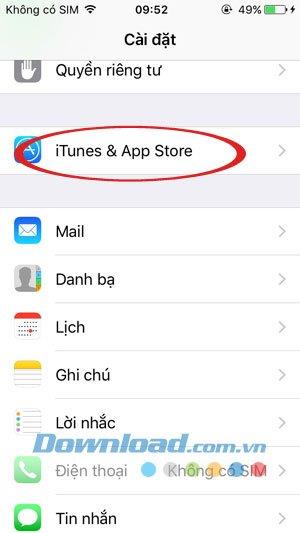
Etapa 2:
Aparece a janela do iTunes e da Apple Store , toque em Apple ID - a linha superior -> Ver Apple ID .
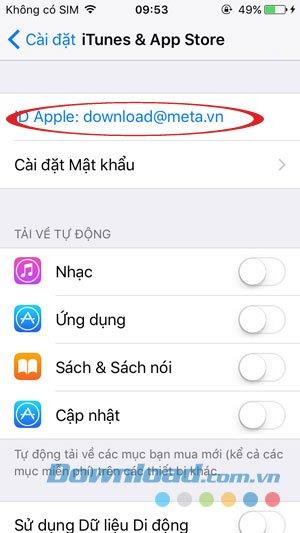
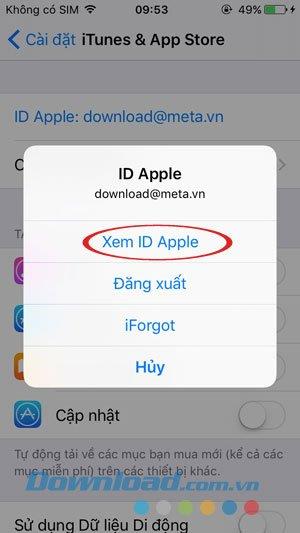
Etapa 3:
A interface da conta aparece, selecione País / região.
Na nova janela, vemos o texto azul Alterar país ou região, clique neste texto para alterar o país .
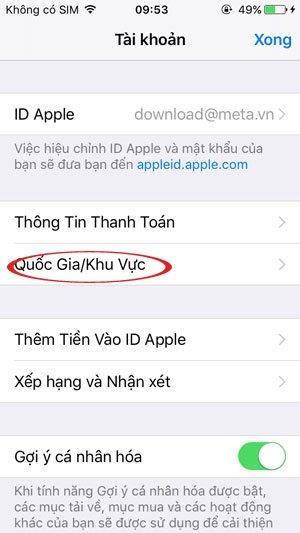
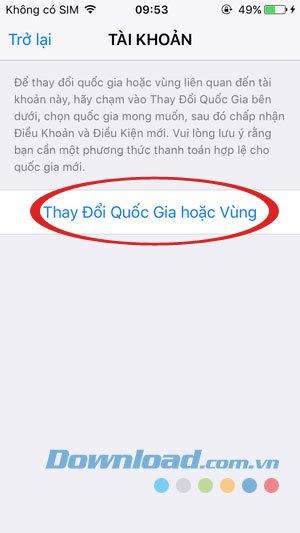
Nesse momento a janela País ou Região é exibida, role para encontrar a Indonésia.
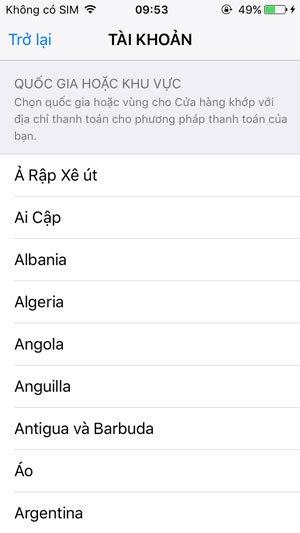
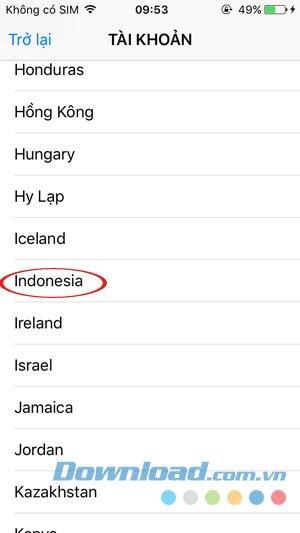
Etapa 4:
Após selecionar o país da Indonésia, acessaremos a interface Termos e condições , clique em Concordo . O aviso dos Termos e Condições do serviço Appple Media parece confirmar que você leu os termos anteriores, clique em Concordo e continue em Concordo novamente.
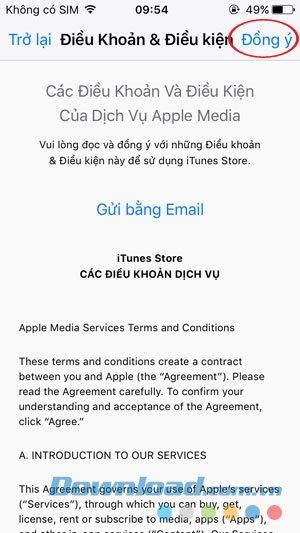
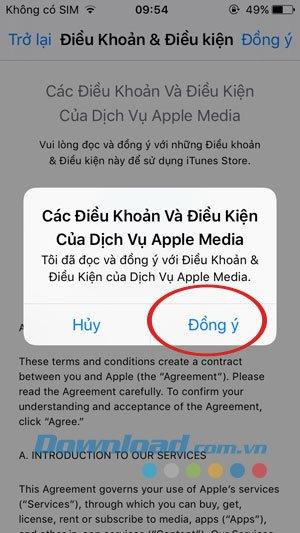
A interface Accout retorna, você precisa fazer uma alteração.O país clicou com êxito em Concluído para finalizar.
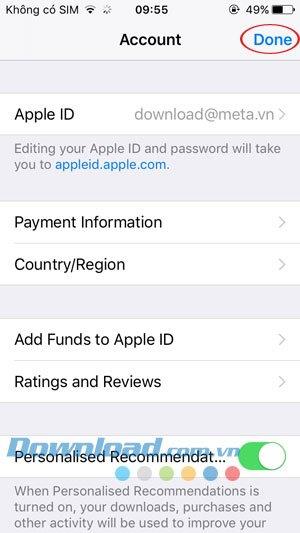
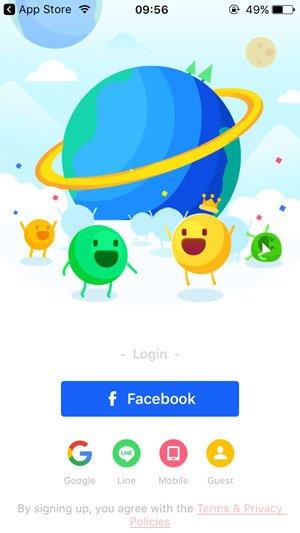
Etapa 5:
Volte à tela principal do iPhone, selecione App Store e selecione Pesquisar na barra de menus. Na caixa de pesquisa, procure a palavra-chave: HAGO .
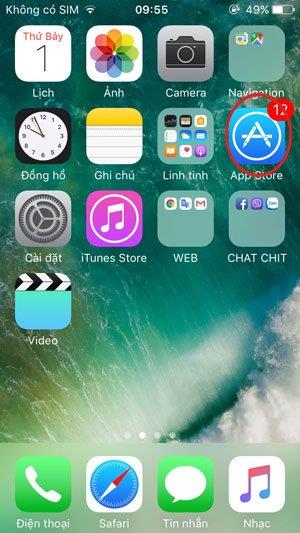
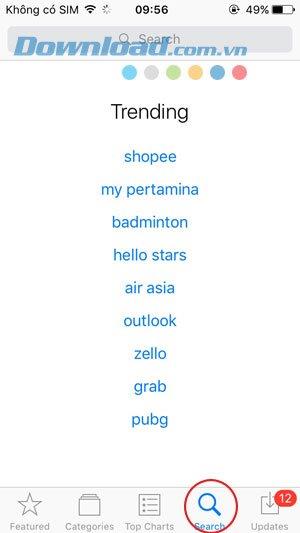
Em breve, você verá o aplicativo Hago com um ícone amarelo fofo e clique para instalar o aplicativo na App Store, como de costume.
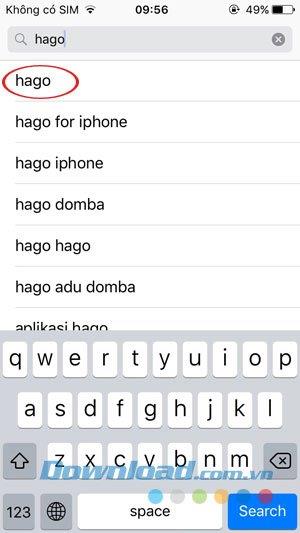
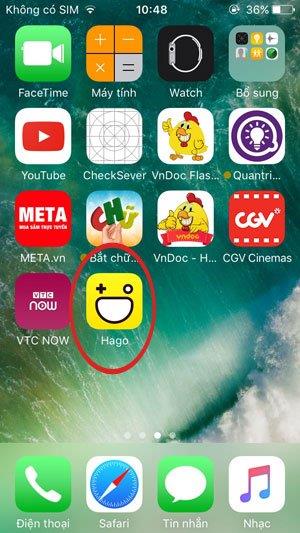
Acima, mostramos como fazer o roaming do iPhone para instalar o Hago. Espero que todos instalem rapidamente o Hago para seus dispositivos.
Desejo-lhe uma implementação bem sucedida.